Tư vấn TV Samsung
Cách chơi game trên tivi Samsung | Kết nối máy chơi game
Chế độ chơi game trên tivi Samsung (Game Mode) cung cấp độ trễ đầu vào tối thiểu cho người dùng có trải nghiệm chơi game trên màn hình lớn mà không gặp vấn đề về nhòe hoặc giật hình.
Chế độ này không có sẵn ở chế độ xem tivi thông thường. Do đó, bạn cần bật chế độ game trên tivi Samsung theo 2 cách dưới đây:
Cách bật chế độ chơi game trên tivi Samsung
Để có thể bật chế độ game trên tivi Samsung, hãy đảm bảo máy tính hoặc máy chơi game của bạn được kết nối đúng cổng HDMI, và chọn đúng Nguồn trên màn hình tivi.
Khi kết nối với máy chơi game với tivi Samsung, cổng nguồn trên tivi sẽ hiện HDMI-STB (Set Top Box), khi kết nối với máy tính sẽ hiện HDMI-DVI.
Kết nối máy chơi game với tivi Samsung
Bước 1: Kết nối máy chơi game của bạn với TV bằng cáp HDMI.
Để sử dụng tính năng 4K @ 120 Hz, bạn nên kết nối với cổng HDMI 4K @ 120 Hz (được chỉ định bởi biểu tượng bộ điều khiển trò chơi) để có hiệu suất tốt nhất.
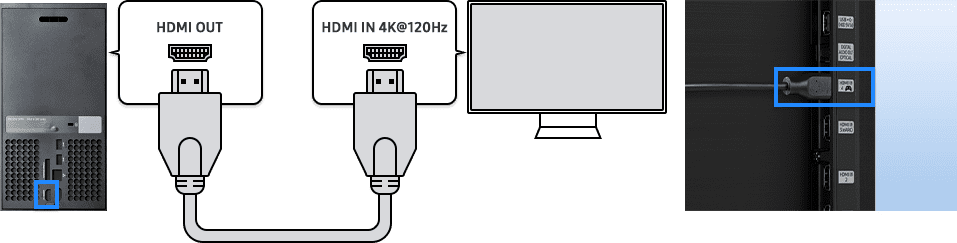
Lưu ý: Tùy thuộc vào kiểu máy mà tivi của bạn có thể có nhiều hơn một cổng HDMI 4K @ 120 Hz (tất cả được chỉ định bởi biểu tượng bộ điều khiển trò chơi). Hãy chắc chắn sử dụng cáp HDMI 2.1 để nâng cao trải nghiệm chơi game của bạn.
Bước 2: Bật tivi và máy chơi game của bạn. Nguồn được kết nối sẽ được phát hiện.
Chế độ chơi game sẽ tự động bật khi máy chơi game của bạn được kết nối thành công với tivi Samsung.
Lưu ý: Chế độ trò chơi có thể không tự động kích hoạt trên một số máy chơi game.
Kết nối PC với tivi
Bước 1: Kết nối PC của bạn với tivi Samsung bằng cáp HDMI. Để sử dụng tính năng 4K @ 120 Hz hoặc 4K @ 144 Hz, bạn nên kết nối với cổng HDMI 4K @ 120 Hz (được chỉ định bởi biểu tượng bộ điều khiển trò chơi) để có hiệu suất tốt nhất.
Lưu ý: Tùy thuộc vào kiểu máy, tivi của bạn có thể có nhiều hơn một cổng HDMI 4K @ 120 Hz (tất cả được chỉ định bởi biểu tượng bộ điều khiển trò chơi). Tính năng 4K @ 144 Hz chỉ khả dụng trên một vài kiểu máy.
Bước 2: Nhấn phím Cài đặt/123/Màu trên remote.
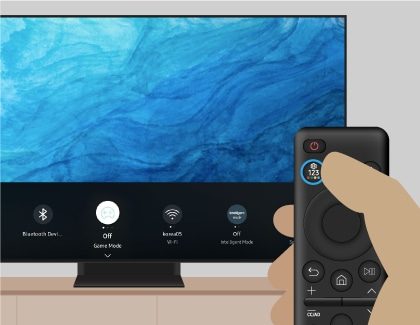
Bước 3: Từ Cài đặt nhanh, chọn Game Mode.
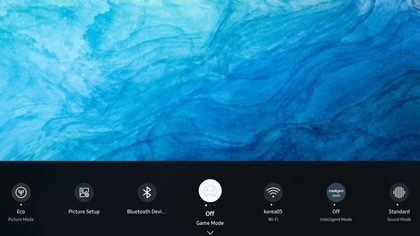
Bước 4: Chọn BẬT để bật chế độ chơi game trên tivi Samsung.
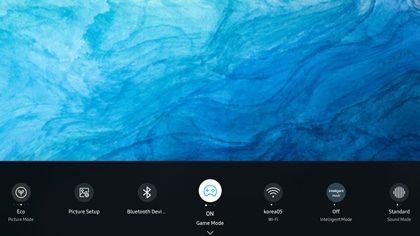
Khi Chế độ chơi game được bật, chế độ hình ảnh và âm thanh sẽ tự động được chuyển sang xem ở chế độ chơi game.
Bật Input Signal Plus để trải nghiệm đồ họa tốt hơn
Tivi Samsung vốn đã có chất lượng hình ảnh tốt nhưng bạn có thể bật Input Signal Plus để chất lượng hình ảnh tốt hơn nữa. Nó mở rộng phạm vi tín hiệu đầu vào cho kết nối HDMI. Bạn sẽ có thể nhìn thấy đồ họa rõ ràng hơn nhiều để có cảm giác như bạn đang thực sự tham gia vào trò chơi.
Cách bật Input Signal Plus:
Bước 1: Chọn Cài đặt trên tivi.
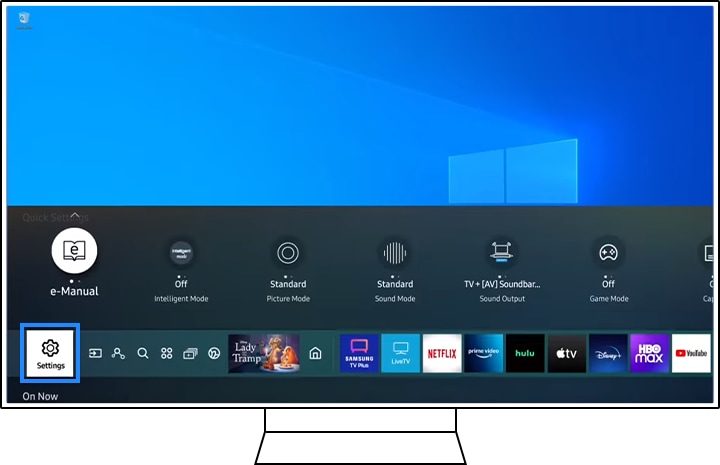
Bước 2: Chọn Cài đặt Chung → chọn Trình quản lý Thiết bị Ngoại Vi.
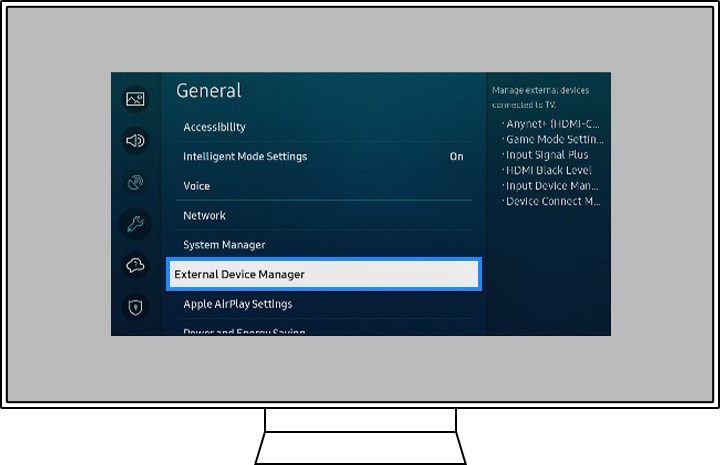
Bước 3: Chọn Tín hiệu đầu vào.
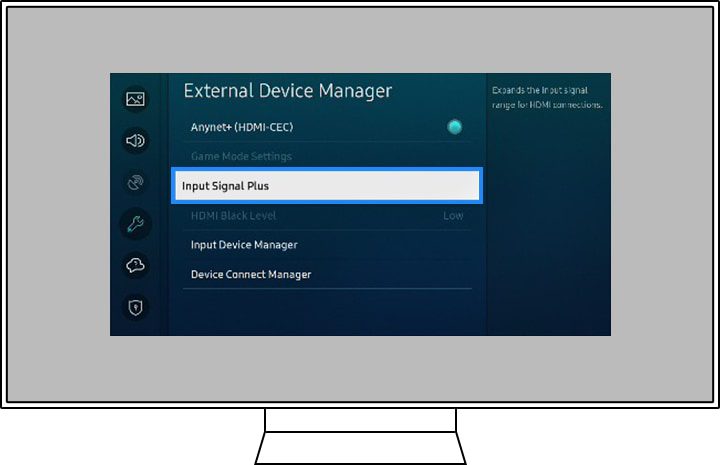
Bước 4: Chọn Cổng HDMI mà thiết bị trò chơi của bạn được kết nối.
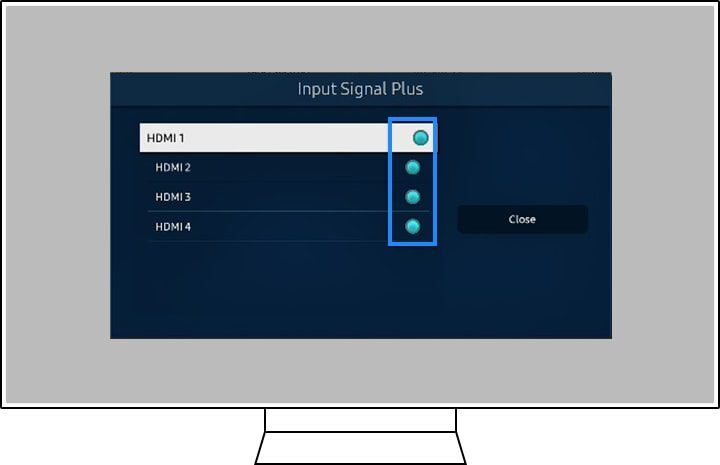
Nếu bật HDMI Input Signal Plus, người dùng có thể kích hoạt các tính năng HDMI 2.1 trên thiết bị được kết nối. Trong trường hợp có bảng điều khiển, tín hiệu đầu vào HDMI plus sẽ tự động bật ở Chế độ trò chơi.
Cách chơi game trên tivi Samsung
Với những game đã được tải sẵn trên tivi Samsung, bạn chỉ cần tìm và chọn vào game, sau đó chọn Play để bắt đầu chơi.
Nếu muốn tải những tựa game mới về tivi, bạn thực hiện các bước sau đây:
Bước 1: Nhấn nút Home (hình ngôi nhà) trên remote và chọn Apps.
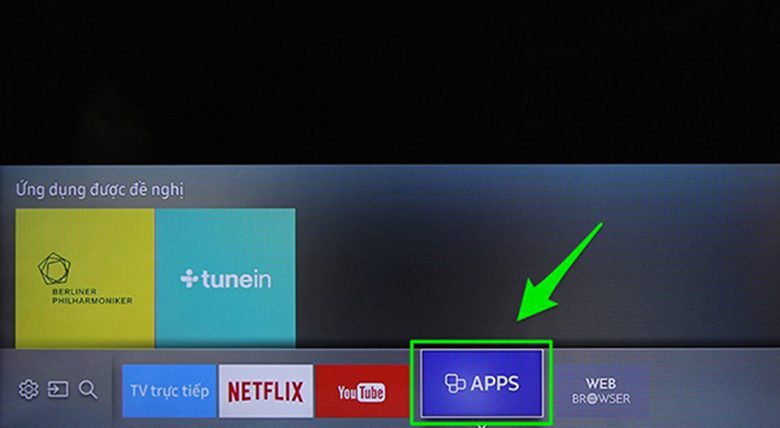
Bước 2: Dùng thanh tìm kiếm (biểu tượng hình kính lúp) phía trên để nhập tên game muốn tải và bấm tìm kiếm.
Bước 3: Sau khi tìm được game muốn tải, bạn bấm Download (Tải xuống) hoặc Install (Cài đặt).
Sau khi quá trình tải game hoàn tất, bạn chỉ cần chọn vào game và bắt đầu chơi.
Trên đây là hướng dẫn cách cài đặt chế độ chơi game trên tivi Samsung mà chúng tôi muốn giới thiệu cho bạn. Hy vọng bạn có trải nghiệm chơi game tuyệt vời ngay trên chiếc tivi màn hình lớn nhà mình!










 Tủ đông
Tủ đông Tủ mát
Tủ mát